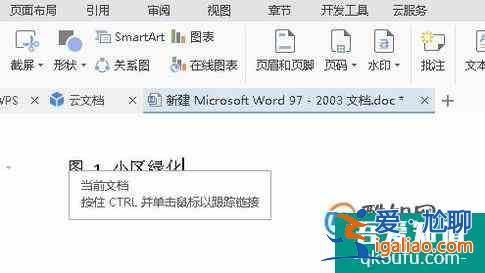文档如何插入题注和引用图注??
写文章的时候经常要插入各种图表,给图表添加题注也是有格式要求的。下面我来演示一下WPS文档如何插入题注和引用图注。

首先,我们打开一篇空白的WPS文档, 并插入图片。我们需要为图片插入题注,并引用该图注。
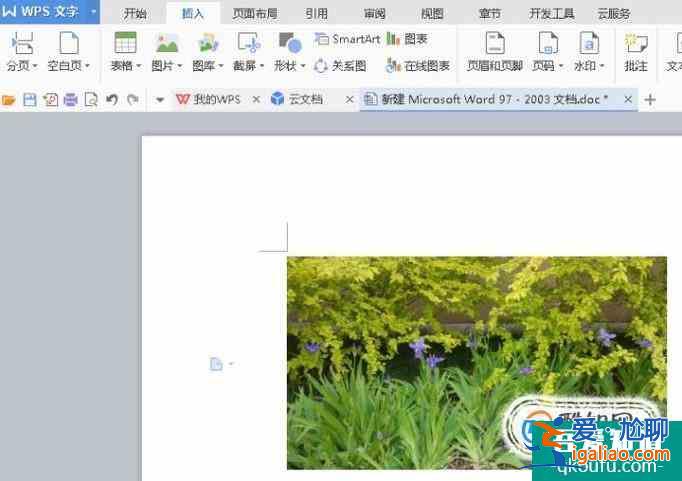
我们点击选中该图片之后,点击右键,弹出菜单中选择“题注”。
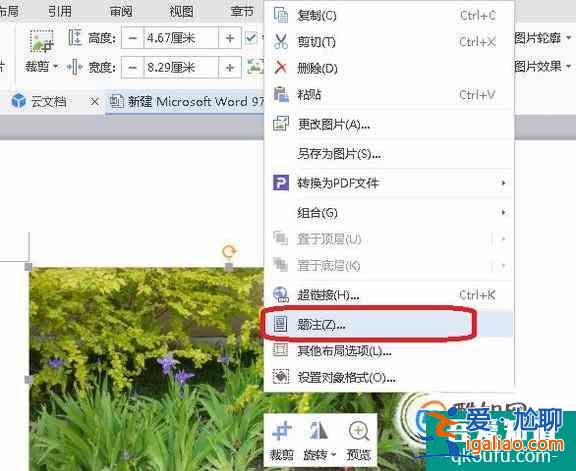
选项框中,选择标签为“图”,并输入题注名称,然后点击确定,这样题注就插入完成了,效果如下图所示。
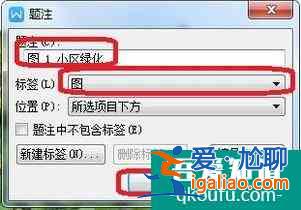

如果需要引用该图注,光<爱尬聊_尬聊生活>标移到需要交叉引用的位置,我们点击“插入”,在工具栏右侧找到“交叉引用”按钮,点击一下。
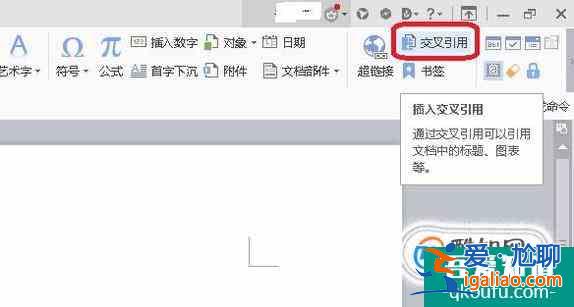
在选项框中选择“引用类型”为“图”,下方框中就会出现我们刚才插入题注的图名,选中之后然后我们点击“插入”。
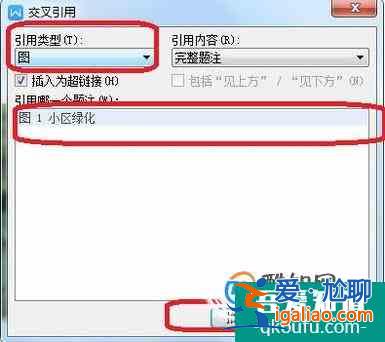
这样就可以引用该图注了,如图所示,在光标处插入了该图注。按住“ctrl键”点击该题注会链接到原图所在处。